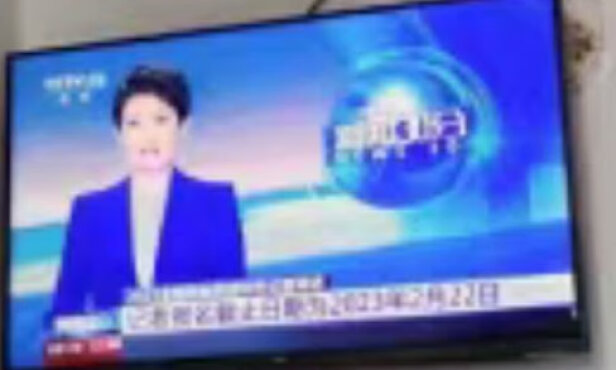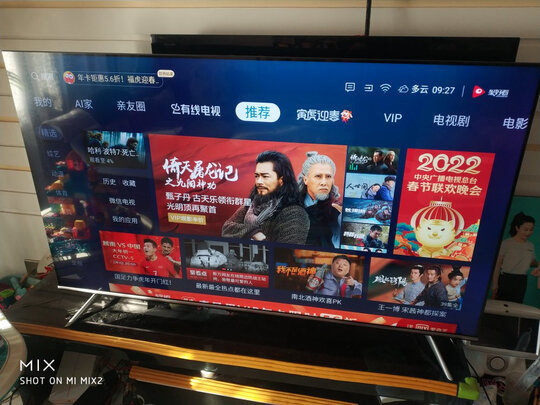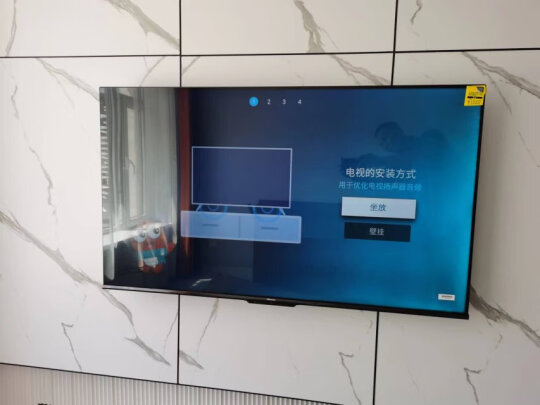可拆分式笔记本(笔记本如何分盘)
一、惠普Pro x2 612 G1可拆分式笔记本评测
【IT168评测】2015年2月5日,2015惠普商用移动解决方案暨新品发布会在北京举行。会上惠普推出了移动性更强,且具备企业级安全的新一代EliteBook旗舰级商用笔记本新品以及多个解决方案,行业覆盖制造、医疗、教育以及零售,而我们今天为大家测试的Pro x2 612 G1正是此次发布会上推出的新产品。
惠普Pro x2 612 G1可拆分式笔记本专为商务办公而设计,搭载第四代英特尔酷睿i3/i5处理器,内置高速固态硬盘,配有可拆卸键盘底座,能够在笔记本电脑与平板电脑间实时切换,专为内容创作打造。
惠普Pro x2 612 G1注重用户的使用安全,平板电脑部分配有HP Sure Start、HP BIOSphere、HP Client Security4和可选的指纹识别器与智能卡读卡器,插在键盘底座上就是一台传统商务笔记本,而拔下以后则变身具备同样安全性的平板电脑。
与此同时,HP Pro x2 612 G1还可选配Wacom触控笔,通过高性能、压敏和智能的防误触技术实现顺畅而精确的交互;而可选配3G网络,提供快速、可靠和安全的无线连接,几乎可以随时随地办公,您还可以根据业务需求购买数据套餐,避免旅途中的 Wi-Fi热点费用;键盘底座除了常用接口以外,还提供了惠普超薄扩展坞接口,能够实现企业级对接。
毫无疑问,HP Pro x2 612 G1不仅做到了完整的商务笔记本,而且还将商务笔记本的安全性、兼容性与管理性移植到平板电脑上,为商务用户带来了真正的商用可拆分式笔记本。
采用可插拔设计支持多种键盘底座
HP Pro x2 612 G1外观设计比较保守,12.5英寸的机身看上去稍微有些偏大,机身模具延续了惠普较为圆润的处理方式,黑色与灰黑色的搭配传递出低调沉稳的气质。
▲HP Pro x2 612 G1
由于采用了可插拔的设计,HP Pro x2 612 G1外壳看上去比较复杂,机身顶盖与底座链接的部分具有一个锁扣,按下即可解锁将屏幕部分从底座上***。
▲HP Pro x2 612 G1
从上面的图片可以看到,HP Pro x2 612 G1屏幕部分的下端提供了电源插孔、耳机/麦克风接口、microSD卡插槽、即便脱离了底座,平板部分依旧可以提供比较完备的扩展功能。
▲HP Pro x2 612 G1
除了提供丰富接口以外,HP Pro x2 612 G1屏幕背面提供有500万像素1080p全高清后置摄像头、电源开关、音量调节按钮和屏幕翻转锁定按。
▲HP Pro x2 612 G1
除此以外,作为针对企业用户的商用笔记本,HP Pro x2 612 G1还将指纹识别和智能卡插槽也设置在平板上,这样不管是插在底座上当作笔记本使用,还是取下当作平板使用都可进行身份识别。
▲HP Pro x2 612 G1配备12.5英寸显示屏
在屏幕的部分,HP Pro x2 612 G1提供12.5英寸1366×768分辨率触控显示屏和12.5英寸1920×1080全高清触摸屏两种屏幕,本次测试的为1920×1080版本的样机,提供一支带有数字转换器的Wacom触控笔。
▲Wacom触控笔
▲HP Pro x2 612 G1
接下来将目光聚焦到键盘底座部分。从惠普官方的宣传彩页来看,HP Pro x2 612 G1兼容81/82键岛式排水防泼溅带键盘底座;81/82键岛式排水防泼溅键盘背光带键盘底座;81/82键岛式排水防泼溅旅行用背光键盘,用户可根据自身的需要选择适合自己的配置。
▲HP Pro x2 612 G1键盘底座
就测试样机而言,它选择的是基础的“81/82键岛式排水防泼溅带键盘底座”,提供全尺寸巧克力键盘,底座下面开设有排水孔,可将洒在键盘上的液体迅速排除。同时键盘底座还内置了第二块电池,使用过程中会优先使用底座电池再使用平板部分的电池。
▲接口配置
在接口方面,HP Pro x2 612 G1键盘底座设有1个DisplayPort 1.2端口;1个USB 3.0端口;1个USB 3.0充电端口;1个扩展坞接口;1个耳机/麦克风接口;1个RJ-45网络接口;1个VGA接口。
HP Pro x2 612 G1平板部分尺寸为307×210×12.8毫米,重量0.92kg,插在送测版键盘底座上的尺寸为317 240×23.3毫米,重量1.9kg,相对传统模式的12.5英寸笔记本、超极本来说,HP Pro x2 612 G1略显厚重一些。
硬件配置注重实用性能满足基础工作
惠普Pro x2 612 G1在硬件部分并没有升级至新的酷睿M处理器,而是沿用了英特尔针对二合一设备、超轻薄设备推出的上一代解决方案,配置第四代智能酷睿i3-4012Y处理器,它的TDP为11.5W,相比大部分超极本使用U系列处理器15W TDP低了23%,不过和酷睿M系列的4.5W相比,第四代酷睿i3-4012Y在功耗上还是比较高的。
第四代酷睿i3-4012Y拥有2个物理核心,线程数为4,主频1.5GHz,从其CINEBENCH R15的测试成绩来看,处于入门级水平,能够满足文字处理、表格编辑、PPT制作等基础性办公应用。
▲PCmark 8 Creative
PCmark 8是新一代整机综合性能基准测试软件,它针对不同的应用模式提供了Home、Creative、Work、Storge和Applications五种不同的测试。其中的Storge主要测试的是电脑的存储效能和稳定性,而Applications则主要针对微软Office等第三方软件所进行的测试。而我们对Pro x2 612 G1的测试为Creative,从终测试结果可以看到,2041分的总成绩在主流笔记本电脑中处于中等偏下的水平,其整机性能可以满足日常应用性需求。
▲PCmark 8 Storge
受机身体积限制,惠普Pro x2 612 G1选择128GB固态硬盘,送测产品使用SSD型号为SanDiskSD6SF1M-128G,采用Marvell 9175主控芯片,高读速505MB/s,高写速305MB/s,使用mSATA 6Gbps接口,从PCmark 8 Storge项目测试成绩来看,全面超越配备机械硬盘和混合硬盘的产品,日常使用过程中相当流畅。
▲满载拷机半小时
在机身发热方面,由于主要硬件集中在平板部分,所以Pro x2 612 G1键盘面相当清凉,不过受限于平板部分超薄的机身与TDP 11.5W处理器,Pro x2 612 G1在满载状态下发热量比较大,但我们日常使用时处理器并非都是出于满载状态,所以英特尔提出了场景设计功耗(SDP),它是另外一个热功率参考点,它旨在以热功率的形式代表真实环境中相关设备的使用情况。
▲开机空载机身背面温度分布
对于第四代酷睿i3-4012Y而言,它的SDP为4.5W,这使得Pro x2 612 G1实现了无风扇设计,在发热量上,我们对其在开机空载、网页浏览、4K超清播放三个场景下拍摄了机身背面的热量分布(环境温度26℃)。
▲网页浏览机身背面温度分布
相对于满载拷机,Pro x2 612 G1机身背面的温度确实低不少,但与什么都不做相比,在实际应用中发热量还是有所增加的,只不过大部分区域温度增长不明显,只有小部分区域存在明显的热量堆积,对日常使用的影响很小。
▲4K超清播放机身背面温度分布
在续航部分,本次测试的HP Pro x2 612 G1借助平板内置的31Wh电池与键盘底座的24Wh电池,在屏幕40%的情况下,其Mo**leMark 2012办公模式电池使用时间测试达387分钟(6小时27分钟),在实际应用过程中可以提供较长的续航时间。
▲加电池底座后的Mo**leMark 2012成绩
脱离了键盘底座以后,在相同的设置下,HPPro x2 612 G1平板部分的Mo**leMark 2012办公模式电池使用时间测试为272分钟(4小时32分钟)。
▲HPPro x2 612 G1平板部分Mo**leMark 2012成绩
总结:
综合来看,HP Pro x2 612 G1不仅具备了商务笔记本应有的所有特性,而且还将商务笔记本的安全性、兼容性与管理性移植到平板电脑上,可插拔的设计让使用者能够在平板与笔记本电脑间无缝切换。同时多种键盘底座、可选的触控笔、可选的3G网络模块、可选的指纹识别、可选的智能卡读卡器等等配置增加了用户选购的灵活性,加大了产品的试用范围,是一款比较全能的商用二合一笔记本。
二、笔记本如何分盘
步骤1.
在“此电脑”上右键点击,选择“管理”,然后在“计算机管理”窗口的左侧列表中选择“磁盘管理”。
在Windows 10中也可以右键点击开始菜单,直接选择“磁盘管理”功能。
步骤2.在分区列表中,右键点击希望重新分区的部分,选择“压缩卷”,系统经过分析后会给出可用压缩容量。
步骤3.输入希望分出的容量大小
注意,如果是系统盘的话,应该留下至少50GB的容量。确定容量后,点击“压缩”,完成后会看到分区列表中增加了一块未分区的自由空间。
*这里要注意:因为Windows系统按照1024MB=1GB计算,而硬盘厂商们是按照1000MB=1GB换算,如果直接输入100000MB是得不到100GB分区的。
步骤4.建立简单卷
重新划分为一个或多个分区都可以。只要右键点击空间,选择“新建简单卷”,再按提示“下一步”就可以了。
步骤5.分配容量给其他分区
对于未分配空间,也能选择把它指派给任一已存在的分区,在选中的分区上右键点击,选择“扩展卷”,然后按提示*作即可。
三、笔记本电脑的CPU可以换吗
笔记本CPU可以换。
更换笔记本CPU有前提条件,笔记本电脑上的CPU有两种,分别是集成CPU和可拆分CPU,虽然两种CPU都可以产分,但第一种集成CPU是在出厂时就焊接在主板上的,更换或拆分都比较麻烦,而且一旦更换,还会出现各种各种各样的问题。所以,大多数用户想要更换CPU时,都会被告知“不建议更换”。
可拆分CPU更换需要具备一定的技术和经验,因为*作不当会导致硬件损坏或电脑无**常启动。笔记本电脑的CPU更换需要选择与主板兼容的CPU,否则会导致主板无法识别CPU,无法开机并且无**常工作。
CPU集成在主板上的原因
第一是为了解决笔记本电脑的内部空间,很多商务笔记本电脑主打“轻薄”,如果不集成CPU,就必须增加笔记本电脑机身的厚度,所以必须集成CPU;而另一个原因就是成本,如果直接将CPU集成到主板上,就必须要考虑卡槽、卡扣、硅脂的成本,而这也可以节约一部分制造成本。
第三个原因是故障率,笔记本电脑不像台式电脑,出现问题之后可以拆机查看,笔记本电脑属于封装,每次拆机都要拆掉很多零件,如果使用独立的CPU,故障率也会上升,出于上述原因考虑,很多品牌商生产的笔记本电脑,都会将CPU集成到主板上。